この記事では、Composer を使用して Windows 環境に ThinkPHP5 をインストールする具体的な手順と方法を説明します。必要な方は参考にしてください。
1. Composer がインストールされていることを確認してください。お使いの環境では、Composer は PHP の依存関係管理ツールです。次のコマンドを使用してイメージ
コマンドを設定します: composer config -g repo.packagistamper https://packagist.phpcomposer.comcomposer config -g repo.packagist composer https://packagist.phpcomposer.com
镜像参考地址:https://pkg.phpcomposer.com/
截图效果:

2.下载tp5框架
命令:composer create-project topthink/think=5.0.* tp5 --prefer-dist
说明:tp5是项目名称,可以根据你的需要进行修改,我的这个tp5文件夹会被下载到E:wampwww这个目录下
截图效果:

3.进入E:wampwww目录中查看已经下载好的tp5框架
截图效果:

4.启动服务并访问
访问地址:http://localhost/tp5/public/

 2. tp5 フレームワークをダウンロードします
2. tp5 フレームワークをダウンロードします
コマンド: composer create-project topthink/think=5.0.* tp5 --prefer-dist
手順: tp5 はプロジェクト名で、必要に応じて変更できます。私の tp5 フォルダーはディレクトリ E:wampwww
🎜 スクリーンショット効果:🎜🎜🎜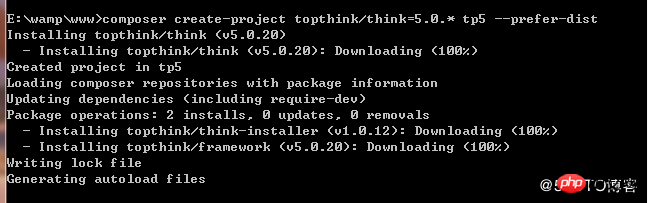 🎜🎜3. E:wampwww ディレクトリに入り、ダウンロードした tp5 フレームワークを表示します🎜🎜🎜 スクリーンショット効果: 🎜🎜 🎜
🎜🎜3. E:wampwww ディレクトリに入り、ダウンロードした tp5 フレームワークを表示します🎜🎜🎜 スクリーンショット効果: 🎜🎜 🎜 🎜🎜4. サービスを開始してアクセスします。 🎜🎜🎜アクセスアドレス:
🎜🎜4. サービスを開始してアクセスします。 🎜🎜🎜アクセスアドレス: http://localhost/tp5/public/🎜🎜🎜スクリーンショット効果: 🎜🎜🎜🎜🎜🎜5 これで完了です。あなたの幸せを始めましょう 旅に出ましょう! 🎜🎜🎜🎜🎜🎜🎜🎜🎜以上がComposer を使用して Windows 環境に ThinkPHP5 をインストールするの詳細内容です。詳細については、PHP 中国語 Web サイトの他の関連記事を参照してください。
 PHPの抽象クラスまたはインターフェイスに対して、いつ特性を使用しますか?Apr 10, 2025 am 09:39 AM
PHPの抽象クラスまたはインターフェイスに対して、いつ特性を使用しますか?Apr 10, 2025 am 09:39 AMPHPでは、特性は方法が必要な状況に適していますが、継承には適していません。 1)特性により、クラスの多重化方法が複数の継承の複雑さを回避できます。 2)特性を使用する場合、メソッドの競合に注意を払う必要があります。メソッドの競合は、代替およびキーワードとして解決できます。 3)パフォーマンスを最適化し、コードメンテナビリティを改善するために、特性の過剰使用を避け、その単一の責任を維持する必要があります。
 依存関係噴射コンテナ(DIC)とは何ですか?また、なぜPHPで使用するのですか?Apr 10, 2025 am 09:38 AM
依存関係噴射コンテナ(DIC)とは何ですか?また、なぜPHPで使用するのですか?Apr 10, 2025 am 09:38 AM依存関係噴射コンテナ(DIC)は、PHPプロジェクトで使用するオブジェクト依存関係を管理および提供するツールです。 DICの主な利点には、次のものが含まれます。1。デカップリング、コンポーネントの独立したもの、およびコードの保守とテストが簡単です。 2。柔軟性、依存関係を交換または変更しやすい。 3.テスト可能性、単体テストのために模擬オブジェクトを注入するのに便利です。
 通常のPHPアレイと比較して、SPL SPLFIXEDARRAYとそのパフォーマンス特性を説明してください。Apr 10, 2025 am 09:37 AM
通常のPHPアレイと比較して、SPL SPLFIXEDARRAYとそのパフォーマンス特性を説明してください。Apr 10, 2025 am 09:37 AMSplfixedArrayは、PHPの固定サイズの配列であり、高性能と低いメモリの使用が必要なシナリオに適しています。 1)動的調整によって引き起こされるオーバーヘッドを回避するために、作成時にサイズを指定する必要があります。 2)C言語アレイに基づいて、メモリと高速アクセス速度を直接動作させます。 3)大規模なデータ処理とメモリに敏感な環境に適していますが、サイズが固定されているため、注意して使用する必要があります。
 PHPは、ファイルを安全に処理する方法をどのように処理しますか?Apr 10, 2025 am 09:37 AM
PHPは、ファイルを安全に処理する方法をどのように処理しますか?Apr 10, 2025 am 09:37 AMPHPは、$ \ _ファイル変数を介してファイルのアップロードを処理します。セキュリティを確保するための方法には次のものが含まれます。1。アップロードエラー、2。ファイルの種類とサイズを確認する、3。ファイル上書きを防ぐ、4。ファイルを永続的なストレージの場所に移動します。
 Null Coulescingオペレーター(??)およびNull Coulescing Assignment Operator(?? =)とは何ですか?Apr 10, 2025 am 09:33 AM
Null Coulescingオペレーター(??)およびNull Coulescing Assignment Operator(?? =)とは何ですか?Apr 10, 2025 am 09:33 AMJavaScriptでは、nullcoalescingoperator(??)およびnullcoalescingsignmentoperator(?? =)を使用できます。 1.??最初の非潜水金または非未定されたオペランドを返します。 2.??これらの演算子は、コードロジックを簡素化し、読みやすさとパフォーマンスを向上させます。
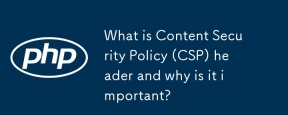 コンテンツセキュリティポリシー(CSP)ヘッダーとは何ですか?なぜ重要なのですか?Apr 09, 2025 am 12:10 AM
コンテンツセキュリティポリシー(CSP)ヘッダーとは何ですか?なぜ重要なのですか?Apr 09, 2025 am 12:10 AMXSS攻撃を防ぎ、リソースのロードを制限し、ウェブサイトのセキュリティを改善できるため、CSPは重要です。 1.CSPはHTTP応答ヘッダーの一部であり、厳格なポリシーを通じて悪意のある行動を制限します。 2。基本的な使用法は、同じ起源からのロードリソースのみを許可することです。 3.高度な使用法は、特定のドメイン名がスクリプトやスタイルをロードできるようにするなど、より微調整された戦略を設定できます。 4。CSPポリシーをデバッグおよび最適化するには、コンテンツセキュリティポリシーレポートのみのヘッダーを使用します。
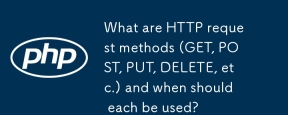 HTTPリクエストメソッド(取得、投稿、配置、削除など)とは何ですか?それぞれを使用する必要がありますか?Apr 09, 2025 am 12:09 AM
HTTPリクエストメソッド(取得、投稿、配置、削除など)とは何ですか?それぞれを使用する必要がありますか?Apr 09, 2025 am 12:09 AMHTTPリクエストメソッドには、それぞれリソースを取得、送信、更新、削除するために使用されるGET、POST、PUT、および削除が含まれます。 1. GETメソッドは、リソースを取得するために使用され、読み取り操作に適しています。 2. POSTメソッドはデータの送信に使用され、新しいリソースを作成するためによく使用されます。 3. PUTメソッドは、リソースの更新に使用され、完全な更新に適しています。 4.削除メソッドは、リソースの削除に使用され、削除操作に適しています。
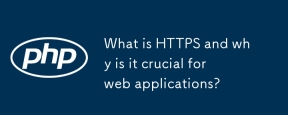 HTTPSとは何ですか、なぜWebアプリケーションにとって重要なのですか?Apr 09, 2025 am 12:08 AM
HTTPSとは何ですか、なぜWebアプリケーションにとって重要なのですか?Apr 09, 2025 am 12:08 AMHTTPSは、HTTPに基づいてセキュリティレイヤーを追加するプロトコルであり、主に暗号化されたデータを介してユーザーのプライバシーとデータセキュリティを保護します。その作業原則には、TLSの握手、証明書の確認、暗号化された通信が含まれます。 HTTPSを実装する場合、証明書管理、パフォーマンスへの影響、および混合コンテンツの問題に注意を払う必要があります。


ホットAIツール

Undresser.AI Undress
リアルなヌード写真を作成する AI 搭載アプリ

AI Clothes Remover
写真から衣服を削除するオンライン AI ツール。

Undress AI Tool
脱衣画像を無料で

Clothoff.io
AI衣類リムーバー

AI Hentai Generator
AIヘンタイを無料で生成します。

人気の記事

ホットツール

SecLists
SecLists は、セキュリティ テスターの究極の相棒です。これは、セキュリティ評価中に頻繁に使用されるさまざまな種類のリストを 1 か所にまとめたものです。 SecLists は、セキュリティ テスターが必要とする可能性のあるすべてのリストを便利に提供することで、セキュリティ テストをより効率的かつ生産的にするのに役立ちます。リストの種類には、ユーザー名、パスワード、URL、ファジング ペイロード、機密データ パターン、Web シェルなどが含まれます。テスターはこのリポジトリを新しいテスト マシンにプルするだけで、必要なあらゆる種類のリストにアクセスできるようになります。

メモ帳++7.3.1
使いやすく無料のコードエディター

ドリームウィーバー CS6
ビジュアル Web 開発ツール

AtomエディタMac版ダウンロード
最も人気のあるオープンソースエディター

SublimeText3 中国語版
中国語版、とても使いやすい

ホットトピック
 7449
7449 15
15 1374
1374 52
52


